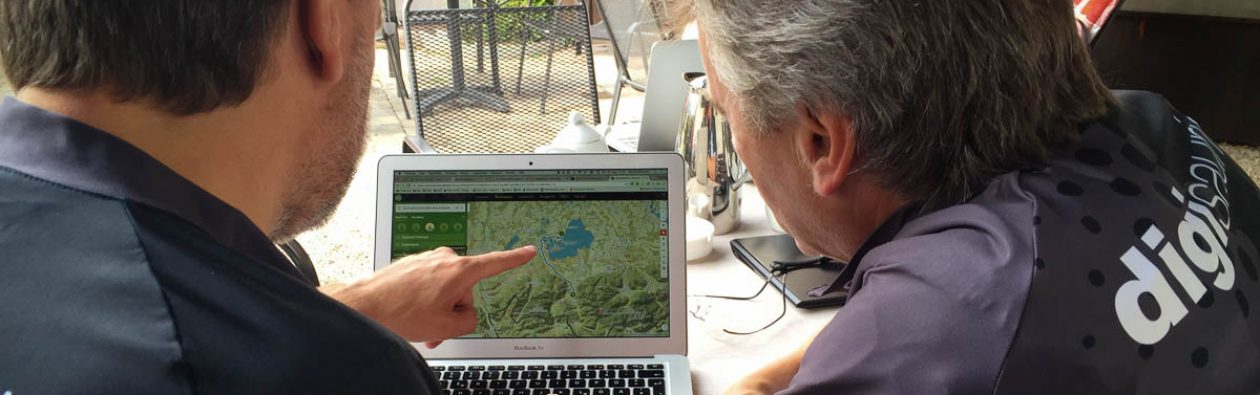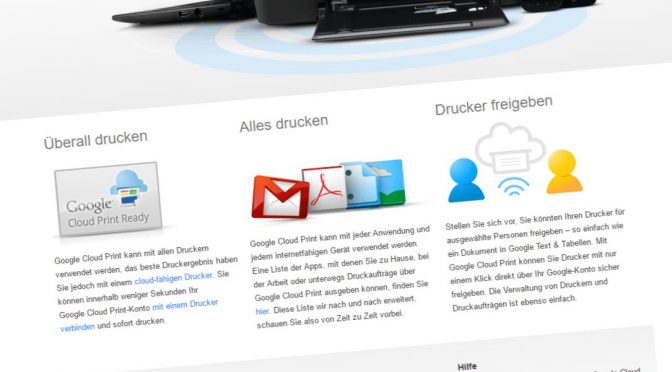Früher war die Sache klar: Da steht der Rechner, daneben der Drucker. Was auf dem Rechner gespeichert ist, kann gedruckt werden. Punkt. Seit es mobile Computer gibt – also Smartphones, Tablet-PCs und ihre Vorgänger – gestaltet sich die Sache schon schwieriger. Denn irgendwie müssen die Daten, die aufs Papier sollen, in den Rechner kommen, an dem der Drucker hängt. Da werden Kabel gezogen USB-Sticks bespielt und Micro-SD-Karten ausgelesen, nur damit Dokumente von klein A nach groß B kommen. Dabei geht es – Cloud sei dank – inzwischen viel einfacher. Und das hat viel mit dem schwer angesagten „Internet der Dinge“ („internet of things“ = IoT) zu tun.
Ja, es könnte im Sinne von IoT ganz einfach sein, wenn es internetfähige Drucker fürs Homeoffice gäbe. Die würde man am Router andocken oder per Wlan mit ihm verbinden und – schwupps – könnte jeder jederzeit seine Druckaufträge an die zugehörige IP-Adresse schicken. Gibt es aber (so gut wie) nicht. Realistisch lässt sich das Problem mit beinahe jedem Drucker lösen, wenn im Haus ein NAS herrscht, also ein Network Attached Storage, das allen berechtigten Geräte im Haus gern die Daten bereitstellt. Die gängigen Vertreter dieser Gattung erlauben es, einen Printer per USB anzuschließen und über eine Art internen Cloud-Service verfügbar zu machen.
Mit NAS relativ einfach
Die NAS-Geräte von Synology bieten dafür eine Funktion, die im System aktiviert wird und dann den Drucker über eine (passwortgeschützte) IP-Adresse für alle Berechtigten nutzbar macht. Das funktioniert innerhalb des heimischen Netzwerks absolut zuverlässig, was man vom Remote-Betrieb nicht behaupten kann. Den überhaupt aufzusetzen, ist ein Geduldsspiel, die je nach dem verwendeten Router mehr oder weniger sicher gewonnen werden kann. Außerdem ist das fugenlose Aufsetzen von NASsen und den integrierten Funktionen immer noch eher was für Nerds als für Family-IT-Admins.
Befasst man sich mal etwas genauer mit dem Cloud-Computing, wird rasch klar, dass JEDE Form von Daten in einer solchen Wolke abgelegt werden kann. In der real existierenden IT-Welt sind aber Druckaufträge auch bloß Daten, die verwurstet und anschließend gelöscht werden. Deshalb liegt es quasi auf der Hand, über eine Cloud zu drucken. Übrigens: Nichts Anderes geschieht beim entfernten Drucken über das NAS daheim…
Google Cloud Print – ganz einfach
Bei näherem Hinsehen erweisen sich die Mehrzahl der von unserer geliebten Datenkrake angebotenen Dienste als Cloud-Services. So auch der wundervolle Service namens „Google Cloud Print„. Google-Jeff erklärt die Funktionsweise ganz gut mit einem kleinen Video. Zurecht weist er daraufhin, dass die Sache am allereinfachsten mit einem cloud-fähigen Drucker funktioniert – eine Liste aktueller Modelle lässt sich abrufen. Aber: Hat man einen solchen wolken-affinen Printer, braucht man Google Cloud Print nicht unbedingt, weil man eine solche Druckstation mit ein bisschen Fummelei und den passenden Apps auch so von unterwegs aus nutzen kann.
Spannend wird’s, weil der Wolkendruck nach Google-Art in Wirklichkeit mit JEDEM Drucker funktioniert. Womit wir am Anfangspunkt angekommen sind. Denn ein solcher nicht-internetfähiger Printer muss natürlich an einem Rechner angeschlossen sein, der mit dem Netz verbunden ist. Außerdem müssen beide Geräte immer eingeschaltet sein, sonst klappt’s nicht mit dem ferngesteuerten Drucken. Außerdem braucht man (natürlich) ein Google-Konto und MUSS mit dem google-eigenen Chrome-Browser durchs Web surfen. Warum? Weil Chrome entscheidende Softwareschnipsel eingebaut hat, die das Cloud-Printing ermöglichen.
Konkret heißt das: Ist der angepeilte Drucker angeschlossen und eingeschaltet wird in Chrome die Cloud-Printing-Option aktiviert – das war’s. Nicht ganz, weil man über Google Cloud Print nur aus Apps heraus drucken kann, die über eine entsprechende Funktion verfügen. Die Liste solcher Apps ist schon sehr lang und sieht sehr gut; alle relevanten Dinger sind enthalten – zum Beispiel die einschlägigen Office-Apps.
Und die Alternativen?
Nun gut, Apple hat seit 2010 AirPrint am Start. Aber das erlaubt das Ausdrucken von Dokumenten auf mobilen Geräten aus dem Apple-Stall nur innerhalb von Wlans und auch auf airprint-geeigneten Druckern. Die gute Nachricht: Google Cloud Print geht auch auf Macs; die wichtige Software steckt bekanntlich im Chrome-Browser, den es auch für Apple-Dinger gibt.
Eine ganze Reihe Druckerhersteller – von Epson über HP bis Brother – bieten eigene Cloud-Printing-Services an. Die funktionieren dann unabhängig vom Browser, aber natürlich nur, wenn ein Printer der eigenen Marke vorhanden ist. Außerdem müssen auf den mobilen Geräten, von denen aus gedruckt werden soll, passende Apps installiert werden, die für die Weiterleitung von Druckaufträgen an die jeweilige Wolke sorgen. Das muss kein Nachteil sein, zumal die Druck-Clouds der großen Hersteller zuverlässig und schnell agieren.
In einem Punkt hat Google Cloud Print aber trotzdem die Nase vorn: Man kann Drucker, die in die Wolke eingebunden wurden, für andere Nutzer freigeben! Das hört sich zunächst an, als könnte man damit armen Schluckern ohne Printer aushelfen, hat aber einen ganz andere Perspektive: Gibt man den heimischen Drucker temporär frei, kann zum Beispiel eine Airline die angeforderte Bordkarte ferngesteuert auf dem Gerät des Kunden ausdrucken. Und da wird’s dann wirklich spannend…